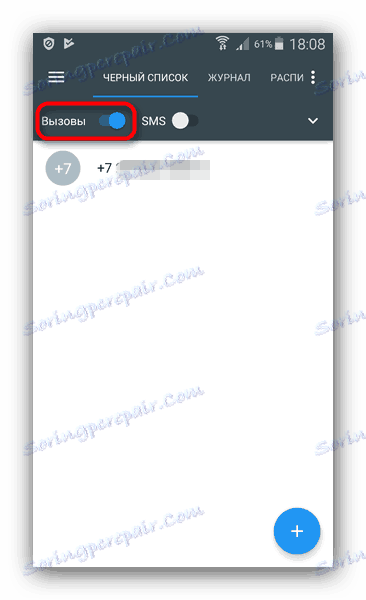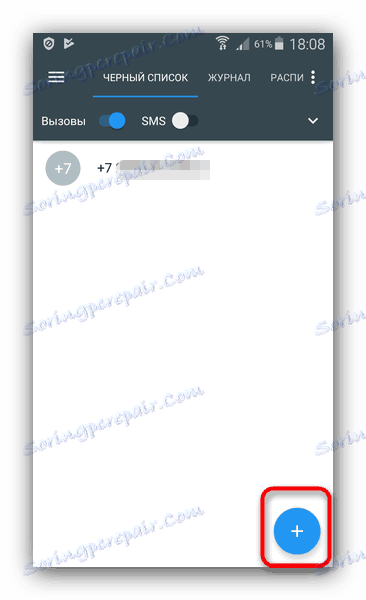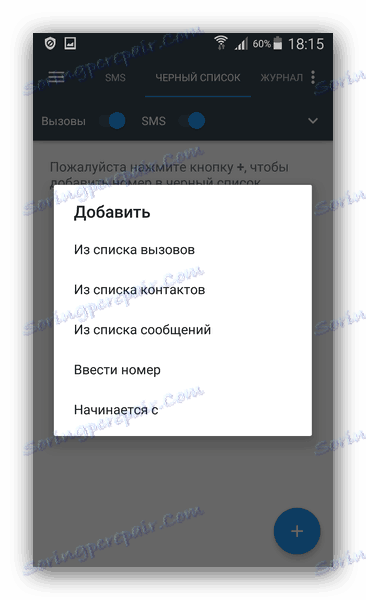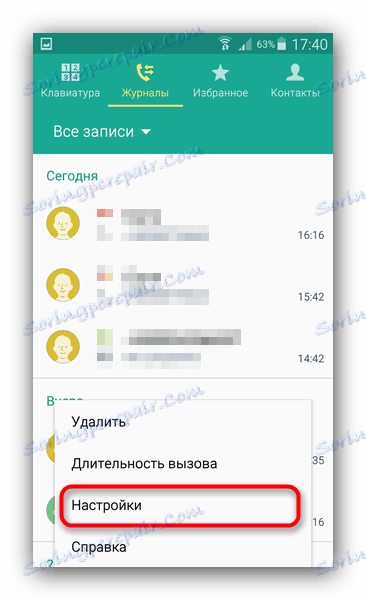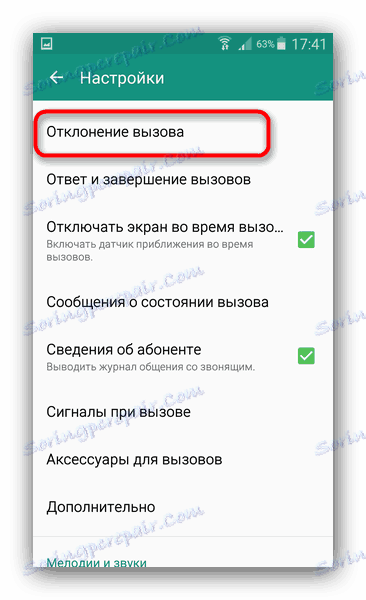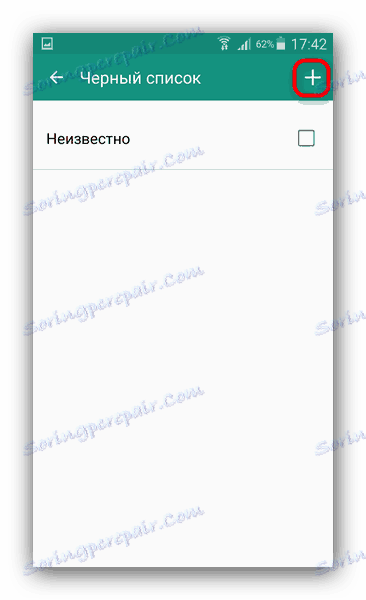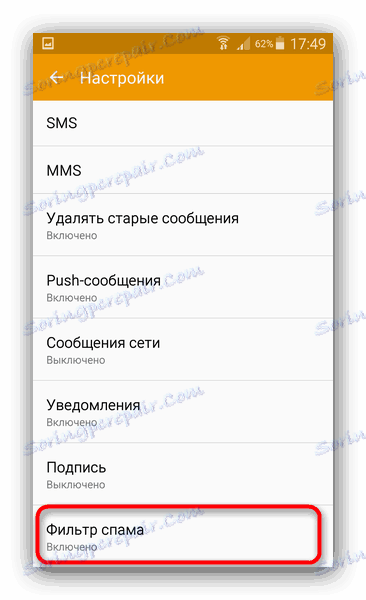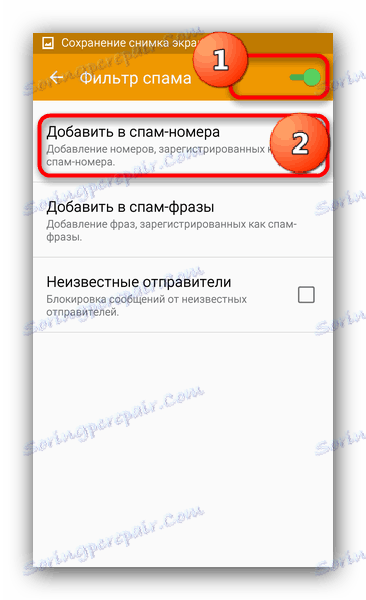Wprowadzanie liczb na czarnej liście na Samsung
Spam (śmieci lub wiadomości reklamowe i połączenia) trafił do smartfonów z systemem Android. Na szczęście, w przeciwieństwie do klasycznych telefonów komórkowych, arsenał Androida ma narzędzia, które pomogą Ci pozbyć się niechcianych połączeń lub SMS-ów. Dzisiaj dowiemy się, jak to się dzieje na smartfonach Samsunga.
Spis treści
Dodawanie subskrybenta do czarnej listy w Samsung
W oprogramowaniu systemowym, które instaluje koreańskiego giganta na swoich urządzeniach z Androidem, znajduje się zestaw narzędzi, który pozwala blokować irytujące połączenia lub wiadomości. Jeśli ta funkcja okaże się nieskuteczna, możesz użyć aplikacji innych firm.
Czytaj także: Dodaj kontakt do "czarnej listy" na Androida
Metoda 1: Blokowanie stron trzecich
Podobnie jak w przypadku wielu innych funkcji Androida, blokowanie spamu można przypisać do aplikacji innej firmy - w Sklep Play istnieje bardzo bogaty wybór takiego oprogramowania. Na przykład użyjemy aplikacji Czarna lista.
- Pobierz aplikację i uruchom ją. Zwróć uwagę na przełączniki na górze okna roboczego - domyślnie blokada połączeń jest aktywna.
![Przełącznik blokowania połączeń w aplikacji Czarna lista]()
Aby zablokować SMS-y na Androidzie 4.4 i nowszym, Czarna lista powinna zostać przypisana jako aplikacja do czytania SMS-ów. - Aby dodać numer, kliknij przycisk plus.
![Dodawanie numeru do czarnej listy za pomocą aplikacji Czarna lista]()
W menu kontekstowym wybierz preferowaną metodę: wybierz z rejestru połączeń, książki adresowej lub wprowadź ręcznie.![Wybór czarnej listy dla czarnej listy w aplikacji Czarna lista]()
Istnieje również możliwość blokowania za pomocą szablonów - w tym celu kliknij przycisk strzałki w rzędzie przełączników. - Wpisanie ręczne pozwala samodzielnie wprowadzić niepożądany numer. Wpisz go na klawiaturze (nie zapomnij kodu kraju, o którym ostrzega aplikacja) i kliknij przycisk znacznika wyboru, aby go dodać.
- Gotowe - połączenia i wiadomości z dodanych numerów będą automatycznie odrzucane, gdy aplikacja jest aktywna. Sprawdź, czy jego funkcjonalność jest prosta: na zasłonie urządzenia powinna być informacja.
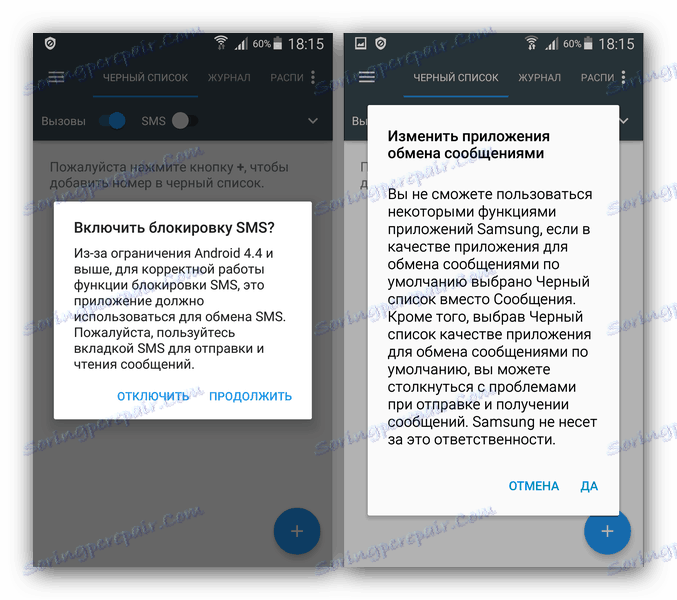
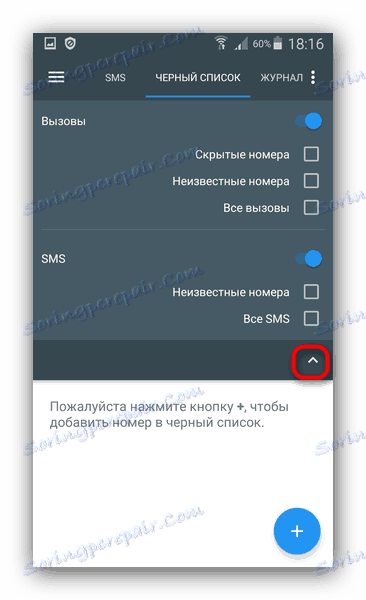

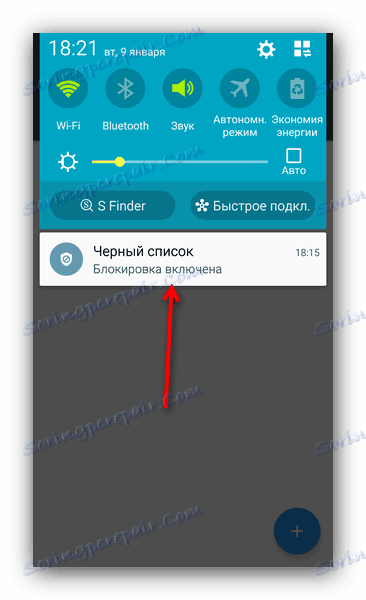
Bloker innej firmy, podobnie jak wiele innych alternatyw dla możliwości systemu, w pewnym sensie przewyższa to drugie. Poważną wadą tego rozwiązania jest jednak dostępność funkcji reklamowych i płatnych w większości programów do tworzenia i zarządzania czarnymi listami.
Metoda 2: Funkcje systemu
Procedury tworzenia czarnej listy przez narzędzia systemowe różnią się dla połączeń i wiadomości. Zacznijmy od połączeń.
- Wprowadź aplikację Telefon i przejdź do rejestru połączeń.
- Wywołaj menu kontekstowe - klawisz fizyczny lub przycisk z trzema kropkami w prawym górnym rogu. Z menu wybierz "Ustawienia" .
![Wybierz pole Ustawienia dostępu do blokowania liczb]()
W ustawieniach ogólnych - pozycja "Zadzwoń" lub "Zadzwoń" . - W ustawieniach połączeń wybierz "Odrzuć połączenie" .
![Pozycja Odrzuć połączenie w ustawieniach Samsung]()
Po wejściu do tego elementu wybierz opcję "Czarna lista" . - Aby dodać numer do czarnej listy, naciśnij przycisk z symbolem "+" w prawym górnym rogu.
![Dodanie numeru blokady w ustawieniach Samsunga]()
Możesz ręcznie wprowadzić numer lub wybrać go z rejestru połączeń lub listy kontaktów.
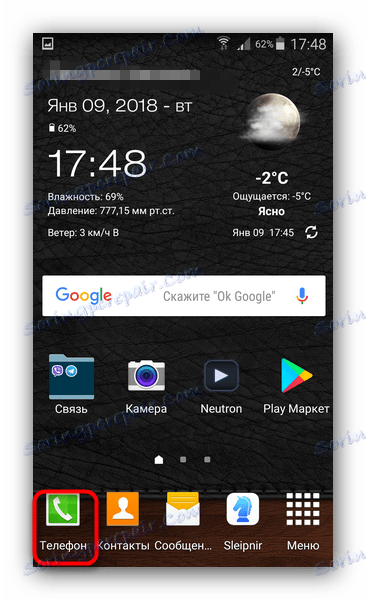
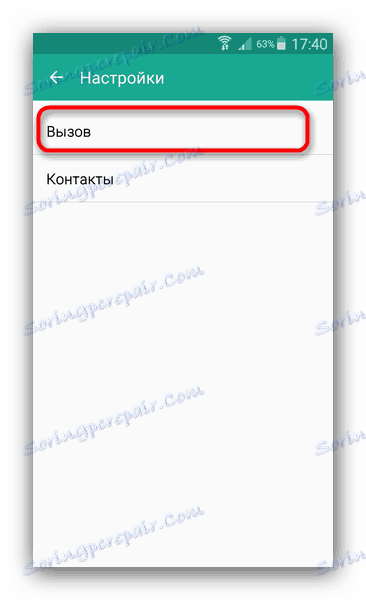
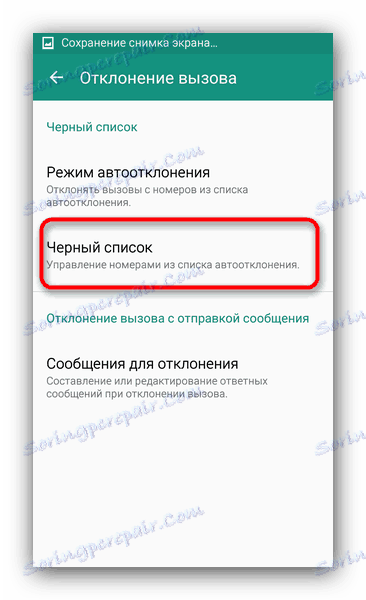
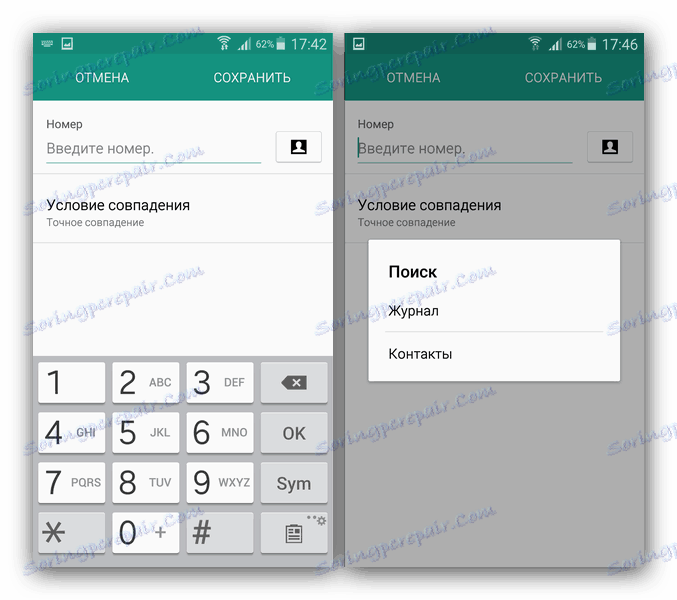
Istnieje również możliwość warunkowego blokowania tych lub innych połączeń. Po wykonaniu wszystkich czynności kliknij "Zapisz" .
Aby przestać otrzymywać SMS-y od określonego subskrybenta, musisz to zrobić:
- Przejdź do aplikacji Wiadomości .
- W ten sam sposób, jak w rejestrze połączeń, wejdź do menu kontekstowego i wybierz "Ustawienia" .
- W ustawieniach wiadomości przejdź do elementu "Filtr antyspamowy" (w przeciwnym razie "Blokuj wiadomości" ).
![Ustawienia filtrowania spamu w aplikacji SMS dla Samsung]()
Stuknij w tę opcję. - Wchodząc, najpierw włącz przełącznik filtra w prawym górnym rogu.
![Dodawanie numerów do listy spamu w aplikacji Wiadomości Samsung]()
Następnie dotknij "Dodaj do numerów spamu" (może to być nazywane "Blokowanie numerów" , "Dodaj do zablokowanych" i podobne znaczenie). - Po zarządzeniu czarną listą dodaj niechcianych subskrybentów - procedura nie różni się od procedury opisanej powyżej dla połączeń.
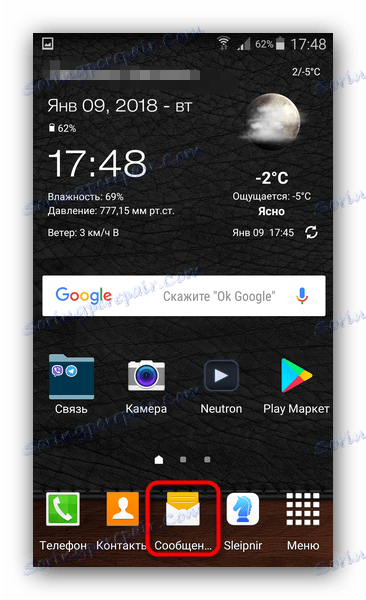
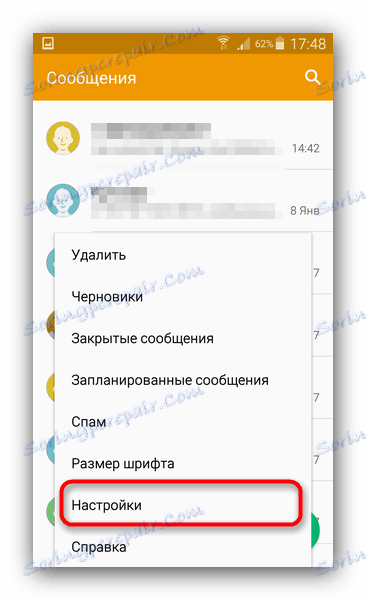
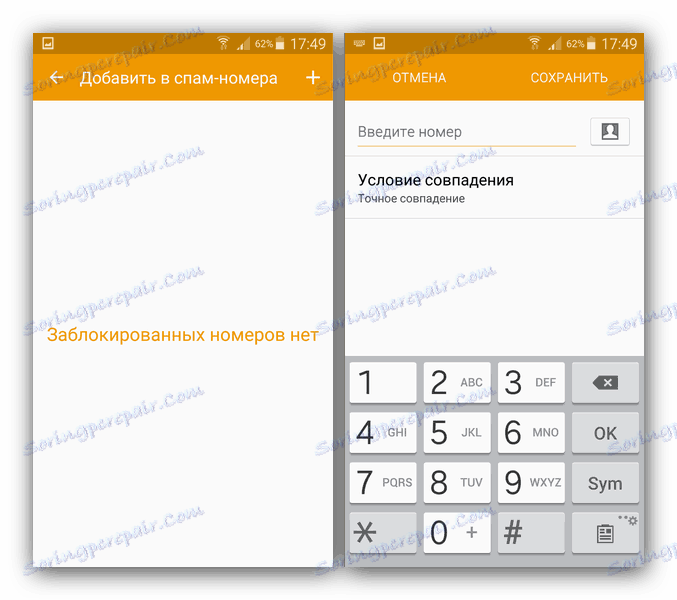
W większości przypadków narzędzia systemowe są wystarczające, aby pozbyć się spamu. Jednak metody dystrybucji poprawiają się z każdym rokiem, więc czasami powinieneś używać rozwiązań innych firm.
Jak widać, radzenie sobie z problemem dodawania numerów do czarnej listy na smartfonach Samsung jest całkiem proste, nawet dla początkującego użytkownika.